Апп Сторе нуди разне апликације и корисници могу да изаберу било коју према свом избору и преференцијама. Корисници проверавају све пре инсталирања апликације јер постоји велика конкуренција за све врсте апликација. Програмери апликације желе да зараде новац од својих објављених апликација, али када објавите било коју апликацију као плаћену, то не гарантује финансијски успех. Дакле, да бисмо задовољили кориснике у погледу коришћења апликације и програмере у смислу остваривања профита, постоји решење, тј. куповине у апликацији. Ако корисник ужива у бесплатним функцијама апликације, онда може да купи и куповину у апликацији. Ако сте се икада суочили са проблемом куповине иПхоне-а у апликацији није подржан, не брините, јер ћемо у овом чланку разговарати о томе како да решите проблем са недозвољеним проблемом куповине у апликацији.
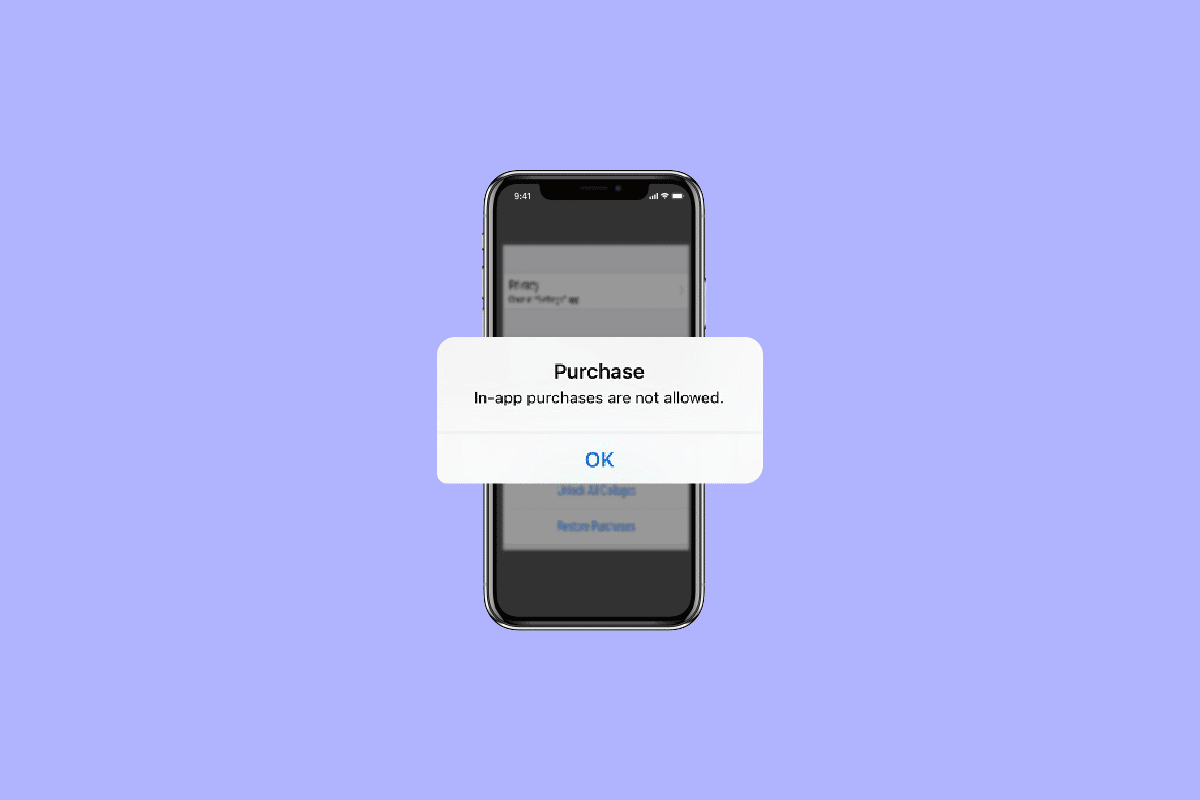
Преглед садржаја
Грешка како да поправите иПхоне у апликацији Куповина није подржана
Куповина иПхоне у апликацији пружа додатне функције и садржај као што су премиум садржај, претплате, дигитална роба и још много тога. Можете да обезбедите куповине у апликацији директно у Апп Сторе-у и чак можете да их промовишете. Сада, хајде да разговарамо о томе како да поправимо иПхоне у куповини апликације није подржан проблем или проблем куповине у апликацији не ради на иПхоне-у.
Можете да онемогућите ограничење на свом уређају да бисте решили проблем недозвољене куповине иПхоне-а у апликацији као што је приказано у корацима наведеним у наставку.
1. Прво идите до апликације Подешавања на свом уређају.
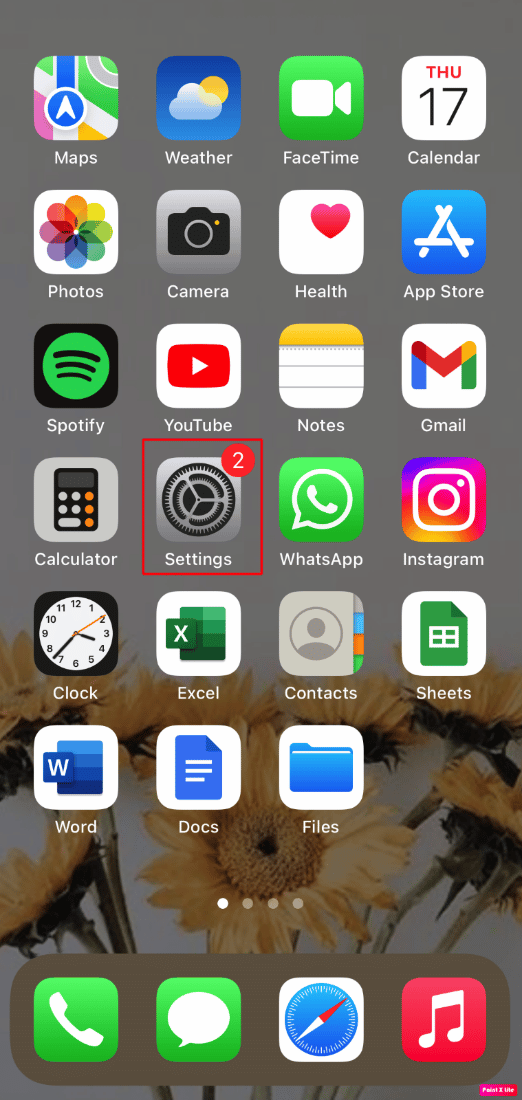
2. Након тога, изаберите Сцреен Тиме, а затим додирните Цонтент & Приваци Рестрицтионс.
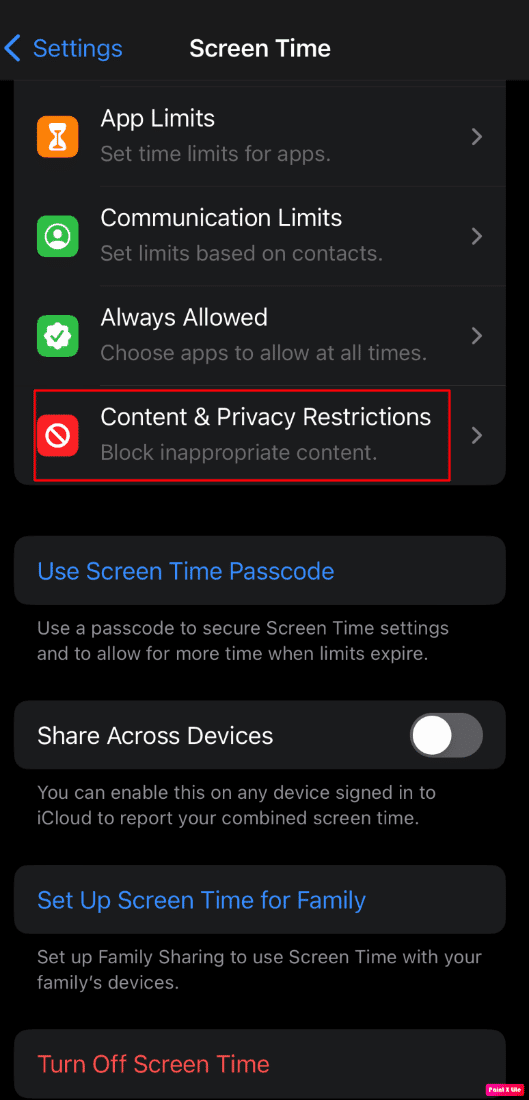
3. Затим додирните иТунес & Апп Сторе куповине.
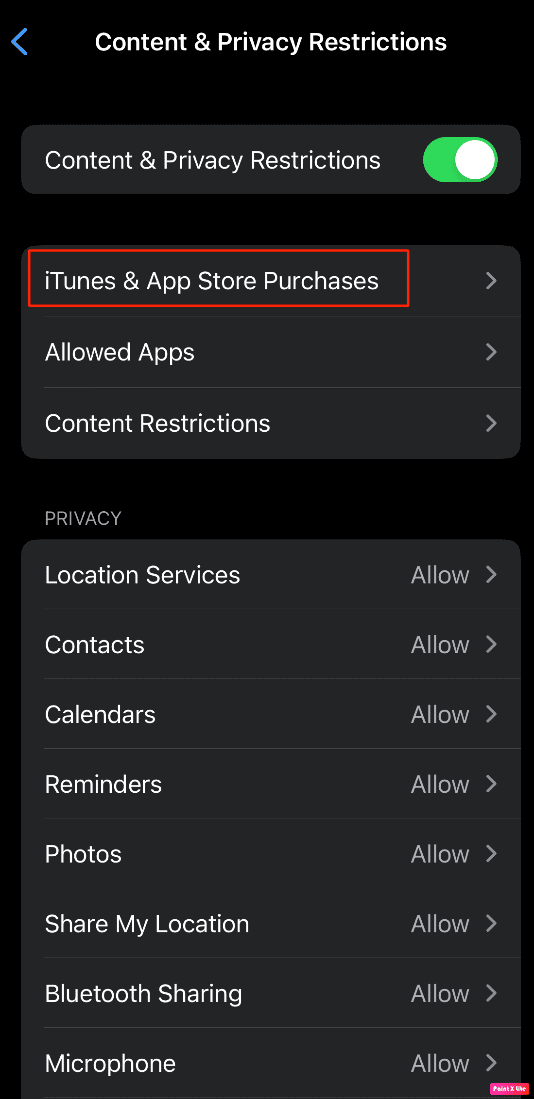
4. Према томе, изаберите опцију Куповине у апликацији.
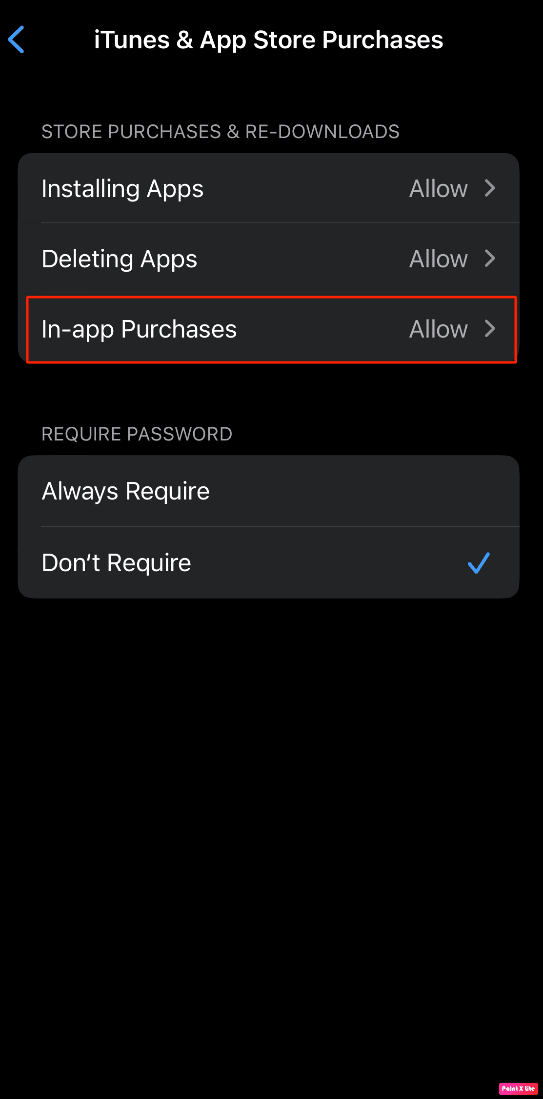
5. На крају, изаберите опцију Дозволи.
Дакле, овако можете решити иПхоне у недозвољеној куповини апликације.
Шта је куповина у апликацији за иОС?
Верујем да вам је сада јасно како да поправите иПхоне у куповини апликације која није подржана, а сада хајде да разговарамо о куповини у апликацији за иОС. Дакле, куповине у апликацији функција омогућава програмеру да задржи функцију својих апликација закључаном за кориснике, а корисници могу да испробају само бесплатне функције из којих могу донети одлуку да ли желе да купе премиум садржај те апликације или не. Било која врста дигиталне ставке која се може купити путем куповине у апликацији позната је као производ.
Куповином у апликацији, људи могу да изврше плаћање у 45 валута користећи методе плаћања повезане са њиховим Аппле ИД-ом. Подржани начини плаћања су кредитне картице, дебитне картице, Аппле Паи и још много тога. Постоје четири врсте производа за куповину у апликацији.
-
Потрошни материјал: То укључује производе као што су драгуљи или животи у игрици, појачања у апликацијама за упознавање и још много тога. Потрошачи их могу куповати изнова и изнова како се исцрпе.
-
Непотрошни материјал: Купују се једном и корисници не морају поново да плаћају јер им не истиче рок трајања. Примери непотрошних предмета су козметички предмети у игри, додатни филтери у апликацији за фотографије и још много тога.
-
Аутоматски обновљиве претплате: У овом случају, корисницима се наплаћује периодично до тренутка када одлуче да откажу. Примери овога укључују приступ библиотекама садржаја као што су видео, чланци или музика, складиште у облаку, образовање и још много тога.
-
Претплате које се не обнављају: Оне нуде садржај или услуге корисницима у ограниченом временском периоду. На пример, сезонска пропусница за садржај у игрици и још много тога. Претплате које се не обнављају не обнављају се аутоматски
Како онемогућити куповину у апликацији на иПхоне-у
Да бисте онемогућили или искључили куповину у апликацији на свом иПхоне-у, следите доле наведене кораке.
1. Прво идите на апликацију Подешавања на вашем иПхоне-у.
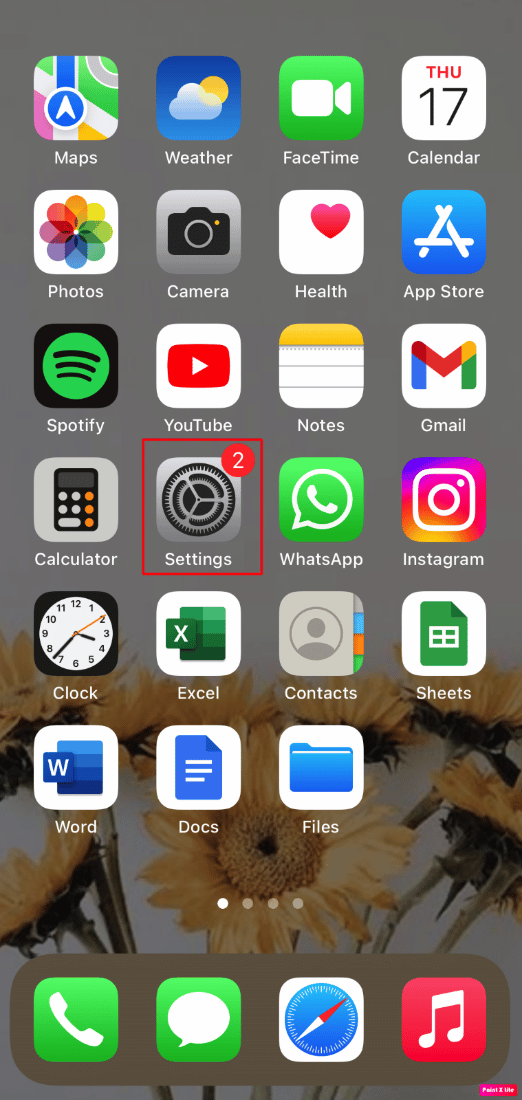
2. Затим изаберите Време екрана, а затим додирните Ограничења садржаја и приватности.
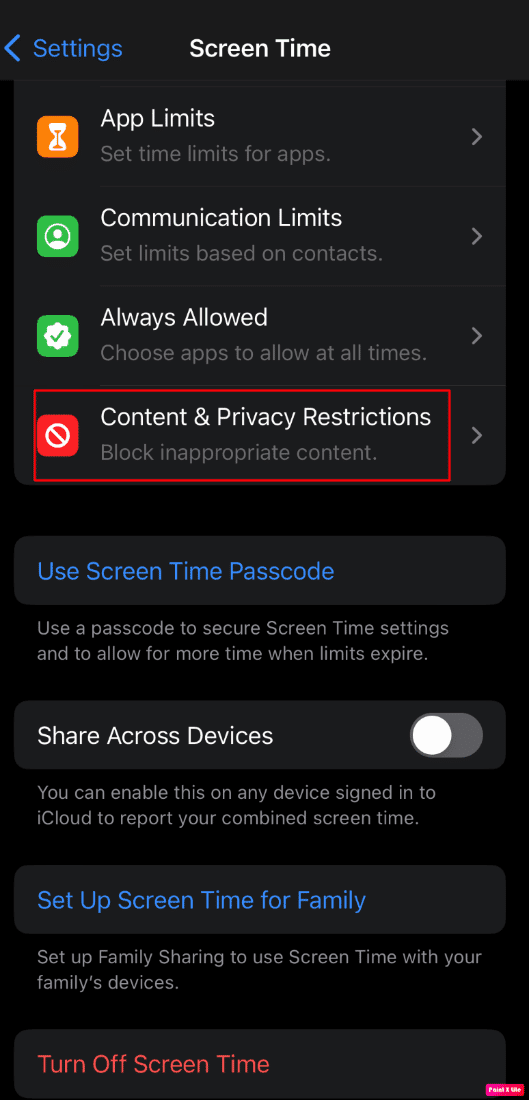
3. Сходно томе, додирните опцију иТунес & Апп Сторе Пурцхасес.
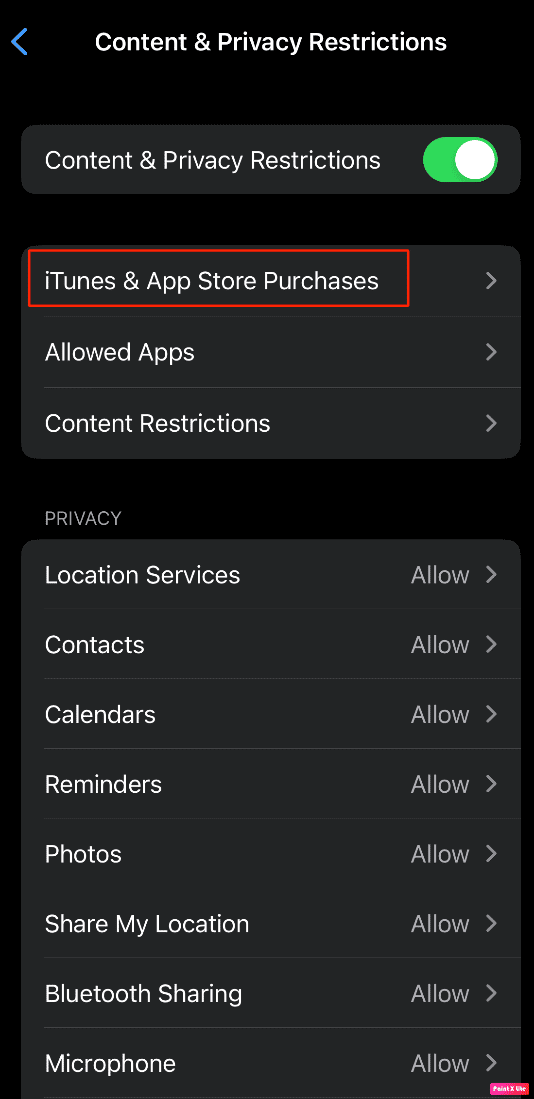
4. Након тога, изаберите опцију Ин-апп Пурцхасес.
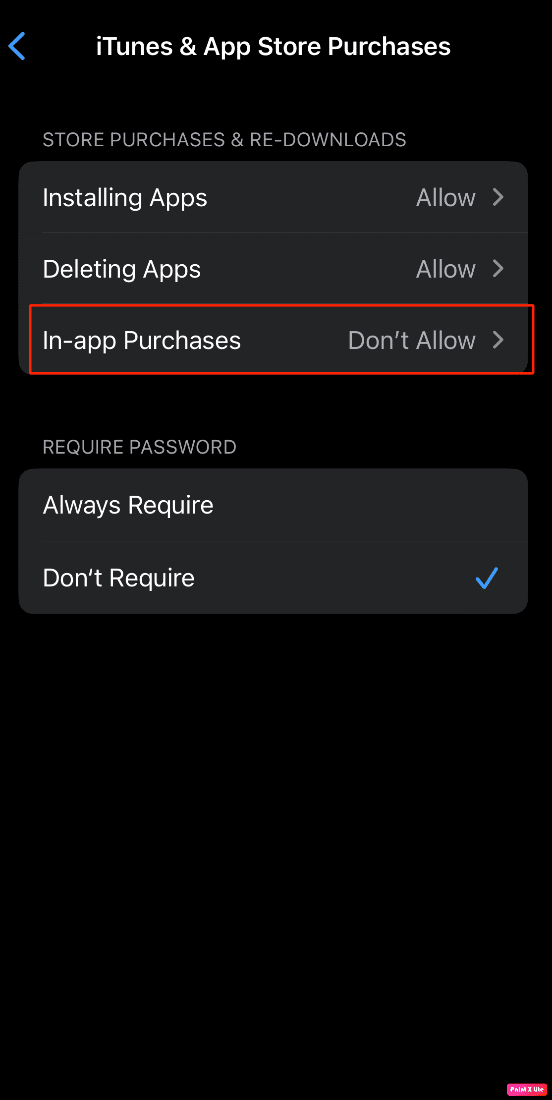
5. На крају, изаберите опцију Не дозволи.
Како да омогућим куповину у Апп Сторе-у на иПхоне-у
Да бисте омогућили куповину у продавници апликација на свом иПхоне-у, пратите кораке које смо дали у наставку.
1. Почевши од, идите у апликацију Подешавања на вашем иПхоне-у.
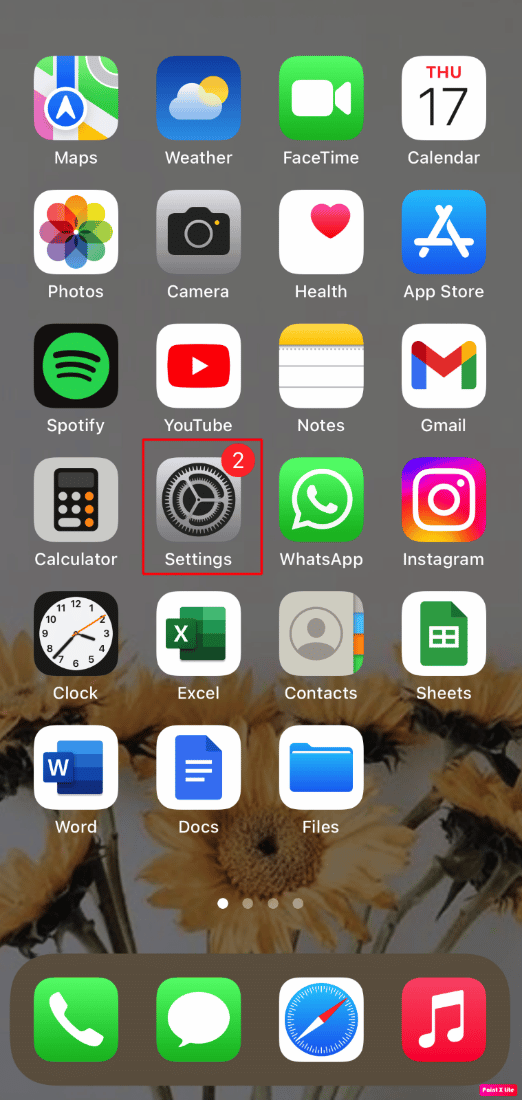
2. У наставку изаберите опцију Апп Сторе.
3. Након тога, изаберите Преузимања апликација под опцијом Аутоматско преузимање, а затим додирните Увек дозволи.
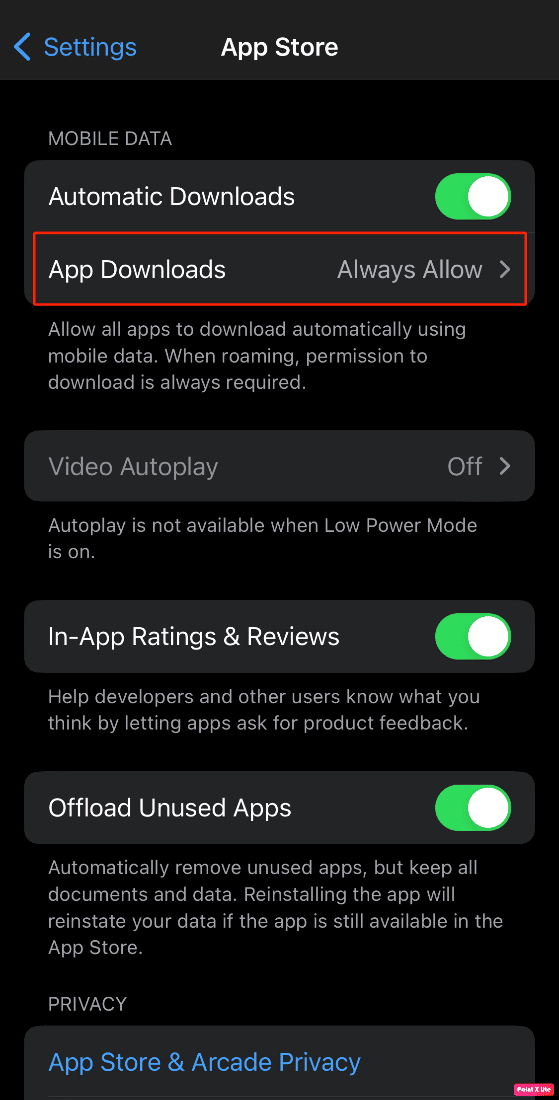
Често постављана питања (ФАК)
К1. Како да укључим куповину у апликацији иОС 15?
Анс. Да бисте укључили куповину у апликацији на иОС 15, следите кораке које смо дали у оквиру методе за уклањање ограничења на вашем уређају.
К2. Да ли је куповина у апликацији бесплатна?
Анс. Куповина унутар апликације омогућава програмерима да бесплатно обезбеде апликацију у Апп Сторе (за иОС) и Гоогле Плаи (за Андроид). Затим, у оквиру апликације, програмери могу да рекламирају своје закључане функције, премиум понуде, плаћене надоградње и посебне ставке.
К3. Шта значи куповина у апликацији?
Анс. Куповине у апликацији су премијум понуде, закључане функције, додатни садржај, претплате и више него што корисник може да купи унутар апликације.
***
Надам се да сте уживали у читању нашег чланка јер смо разговарали о иПхонеу у апликацији није подржан проблем и још много тога. Куповине у апликацији нуде безбедно и доследно искуство које олакшава трговински и платни систем светске класе, чиме се корисницима олакшава управљање куповинама и претплатама током времена. Можете да проверите нашу страницу за ажурирања. Ако имате било каквих предлога или питања, коментаришите испод.
